苹果电脑mac开发者常用的工,具有哪些?
苹果电脑mac开发者常用的工,具有哪些?
0 条 浏览次数
0
对于大部分用户而言,第一次使用 Mac 都会有个短暂的情绪反转。因为和Windows系统有着极大地不同。作为开发者,程序员该如何用Mac系统?Mac系统上有哪些常用的工具?在这篇文章里将会给各位用户一个答案。 要清楚的认识到,我们寻找的不是开始按钮,而是程序入口,任何一个操作系统,用户要做的事情并不是找到开始菜单,而是找到程序,然后打开
对于大部分用户而言,第一次使用 Mac 都会有个短暂的情绪反转。因为和Windows系统有着极大地不同。作为开发者,程序员该如何用Mac系统?Mac系统上有哪些常用的工具?在这篇文章里将会给各位用户一个答案。
要清楚的认识到,我们寻找的不是开始按钮,而是程序入口,任何一个操作系统,用户要做的事情并不是找到开始菜单,而是找到程序,然后打开它们完成自己的工作。在 Mac 里,完成这个职责的最佳角色不是 Dock,而是 Alfred。所以我的建议是,任何用户进入 OS X 之后,第一步就是去 App Store 下载 Alfred。普通用户使用免费版就够了,开发人员可以购买 Powerpack,物超所值。
(一)Alfred 是 Mac 平台上最为传奇的效率工具,用一篇长文来介绍都不为过。
Mac 对原生 Shell 的支持是无数程序员喜爱 Mac 的理由之一,程序员用 Mac 而不用 Shell,基本等于自断一臂,威力将大打折扣。Shell 并非凭空而来,它的入口是终端工具。OS X自带的终端工具虽然不错,但是和 iTerm 2一比,就逊色很多了。
(二)iTerm2 是 OS X 下一款开源免费的的终端工具,我基本用它替代了原生的 Terminal。
一些基本功能如下:
1、分窗口操作:shift+command+d(横向)command+d(
兔兔电影网[aikan.tv/special/tutudianyingwang/]竖向)
2、查找和粘贴:command+f,呼出查找功能,tab 键选中找到的文本,option+enter 粘贴
3、自动完成:command+; 根据上下文呼出自动完成窗口,上下键选择
4、粘贴历史:shift+command+h5、回放功能:option+command+b
6、全屏:command+enter
7、光标去哪了?command+/
8、Expose Tabs:Option+Command+E
功能还有很多,多用多体会。
另外,很多朋友说自己的终端一直是黑白的,如何换成彩电?在用户目录的.profile里加上这两行即可:export CLICOLOR=1export LSCOLORS=gxfxcxdxbxegedabagaCAD
(三)有了优秀的终端,我们终于可以使用 Shell 了。
不过,万里长征才开始了第一步,Shell 也是分门派的,我推荐给大家的是:终极 Shell——ZSH。
(四)文本编辑器同样是程序员最喜爱的开发工具之一,我个人偏爱 Vim。
Vim号称编辑器之神,可以脱离鼠标全键盘操作,良好的插件体系几乎适配各类编程语言,使用起来充满推背的速度感,如果你是个赛车迷,你会喜欢上这款软件的。
其他可选工具:Emacs、TextMate、Sublime Text等。
(五)IDE 是图形化的集成开发工具,具备精准的词法分析、编程提示、调试等功能,功能之繁复用户自知,如果做工业级编程和团队协作的话,推荐使用 IDE。
在这里给大家推荐如下几个工具:
1、Xcode,Mac 上优秀的集成开发工具,几乎所有的 Mac App 和 iOS App 都由此而生,免费软件。无论你是 写 Java 的还是写 Python,用了 Mac 一定要安装 Xcode。
郑重声明:本文版权归原作者所有,转载文章仅为传播更多信息之目的,如作者信息标记有误,请第一时间联系我们修改或删除,多谢。
2. 本站不保证所提供所有下载的资源的准确性、安全性和完整性,资源仅供下载学习之用!如有链接无法下载、失效或广告,请联系客服处理,有奖励!
3. 您必须在下载后的24个小时之内,从您的电脑中彻底删除上述内容资源!如用于商业或者非法用途,与本站无关,一切后果请用户自负!
4. 如果您也有好的资源或教程,您可以投稿发布,成功分享后有RB奖励和额外RMB收入!
磊宇堂正在使用的服务器 维护管理由磊宇云服务器提供支持
磊宇堂 » 苹果电脑mac开发者常用的工,具有哪些?